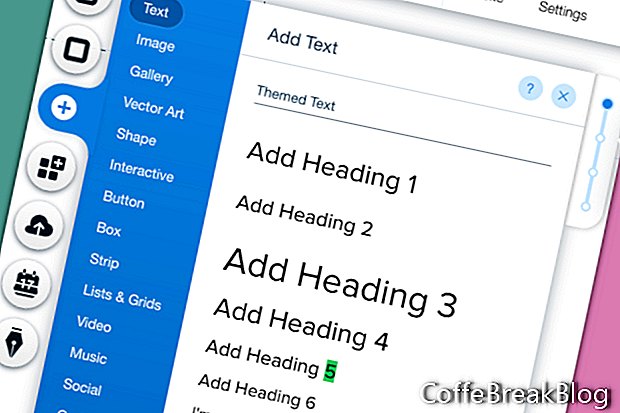Wix hat viele vorgefertigte Website-Vorlagen. Sie können aber auch von einer leeren Vorlage ausgehen. Dies ist der beste Weg, um die Grundlagen zu lernen.
- Klicken Sie in der Liste der Wix-Vorlagen auf Leere Vorlagen.
- Suchen Sie in der Liste der leeren Vorlagen die Vorlage "Von Grund auf neu starten" und klicken Sie auf "Bearbeiten".
Im Wix-Editor erhalten Sie eine leere Vorlage mit nur horizontalen Richtlinien, die die Kopf-, Seiten- und Fußzeilenbereiche angeben. Auch die vertikalen Richtlinien geben die feste Seitenbreite von 980 Pixel an. Wix schlägt vor, dass Sie alle wichtigen Seitenelemente innerhalb dieser Breite von 980 Pixel halten. Designelemente, die über die feste Breite von 980 hinausgehen, werden auf einigen Mobilgeräten möglicherweise nicht angezeigt.
Lassen Sie uns das Textthema für unsere Site einrichten. Um zu beginnen, müssen wir der Seite ein Textfeld hinzufügen.
- Klicken Sie im linken Menü auf das Plus-Symbol und wählen Sie Text aus der Liste. Wählen Sie im Abschnitt Thementext des Menüs Text hinzufügen den Site-Titel aus.
- Wählen Sie das neue Textfeld Site-Titel auf der Seite aus, um das Popup-Menü zu öffnen. Klicken Sie auf die Schaltfläche Text bearbeiten.
- Suchen Sie im Abschnitt Themen des Popup-Fensters Texteinstellungen den Site-Titel.
Diese leere Vorlage hat ein Standarddesign mit der Schriftart Proxima Nova, der Schriftfarbe # 414141, und enthält die folgenden voreingestellten Themen.
h1 - Site-Titel - 40 px
h2 - Seitentitel - 28 px
h3 - Riesige Überschrift - 60 px
h4 - Große Überschrift - 40 px
h5 - Grundüberschrift - 25 px
h6 - Kleine Überschrift - 22 px
p - Absatz 1 - 17 px
p - Absatz 2 - 15 px
p - Absatz 3 - 14 px
Für jedes der oben genannten Themen können Sie Schriftart, Schriftgröße, Stil, Ausrichtung, Effekte und Abstand ändern. Wenn Sie zum Standardthema zurückkehren möchten, klicken Sie unten im Fenster auf den Link Auf Thema zurücksetzen.
Für unsere Beispielseite möchten wir die Standardgröße und -stile beibehalten, aber die Schriftart von Proxima Nova in Futura Light ändern. Wir werden diese Änderung für alle voreingestellten Themen vornehmen.
Beginnen wir mit der Änderung der Texteinstellungen für den Site-Titel, die bereits im Fenster angezeigt werden.
- Verwenden Sie im Abschnitt Schriftarten das Dropdown-Menü Schriftarten rechts, um die Schriftart in Futura Light zu ändern.
Neben dem Site-Titel wird ein Sternchen angezeigt, das angibt, dass Sie eine Änderung vorgenommen haben. Klicken Sie auf den Link Thema speichern, um die Schriftartänderung zu speichern.
Hinweis: Wenn Sie der Site bereits Text mit der Standardeinstellung für den Site-Titel hinzugefügt haben, wird diese Schriftartenänderung auf der gesamten Site angewendet.
- Um das nächste Thema auszuwählen, klicken Sie auf den Pfeil rechts im Abschnitt Themen. Wählen Sie das nächste Thema, den Seitentitel, und nehmen Sie die gleiche Schriftartänderung vor.
- Wiederholen Sie dies für die anderen voreingestellten Themen.
- Löschen Sie das Textfeld.
Screenshots mit Genehmigung von Wix.com, Inc.
Video-Anleitungen: Erstellen Sie eine professionelle Fitness-Website | Wix.com (Kann 2024).